Когда речь идет о правильной экспозиции снимка, для меня нет ничего прекраснее, чем конвертер Adobe Camera Raw.
Я загрузил этот слой, создал умный объект (1) и экспортировал исходный слой еще раз в виде пиксельного слоя (2). Вы видите, что они абсолютно идентичны. И если мы дважды щелкаем по умному объекту (3), мы попадаем в конвертер Raw.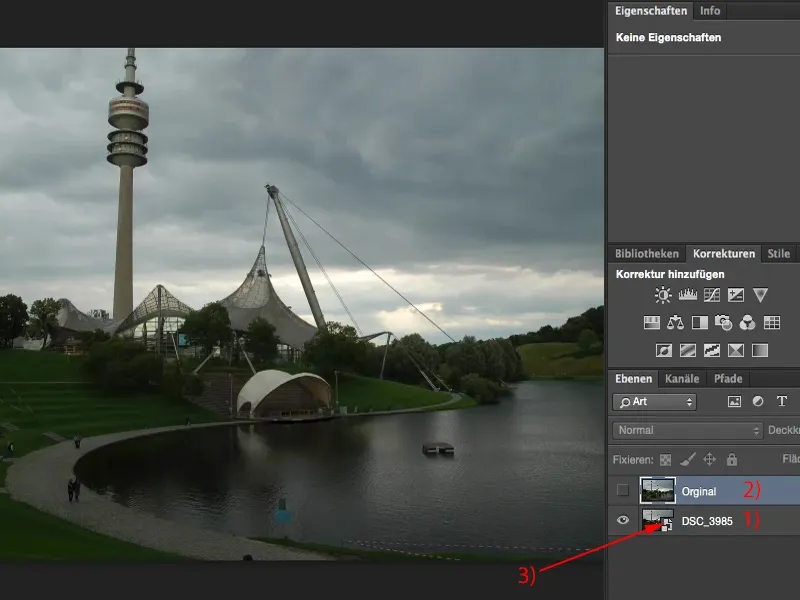
Экспозиция с помощью камерного конвертера Raw
Вот так выглядело изображение из камеры, все сброшено (1). 17-70 мм, дешевый объектив Sigma, 1/160 с при диафрагме 6,3 и ISO 200 (2). Я уже могу прочитать это здесь. Я вижу также гистограмму. Я вижу, что у меня есть немного светлых участков - это то место, где солнце прячется за облаками (3). У меня есть много темных областей, это все темные участки изображения (4).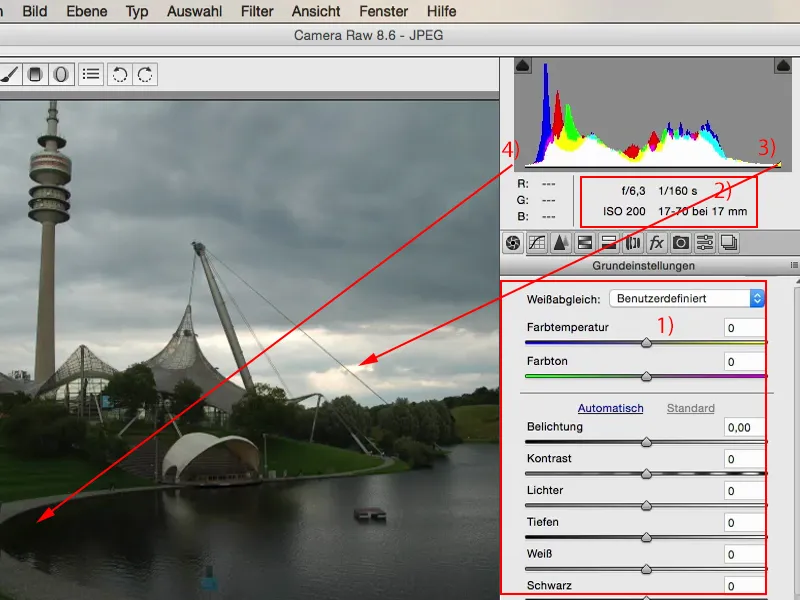
И если я хочу оптимизировать это, мой первый шаг - это всегда регулятор Экспозиции. Просто посмотрите, что происходит, когда я делаю изображение на полторы или целую диафрагму светлее (1). Я считаю, что теперь озеро и зеленые участки правильно экспонированы. При этом небо теряет немного напряженности и детализации.
И вот теперь прелесть конвертера Raw: У меня есть здесь все, что мне нужно. У меня есть Белое, Черное, Тени, Света, регулятор Контраста, который я почти никогда не использую. И теперь я могу настраивать все очень селективно.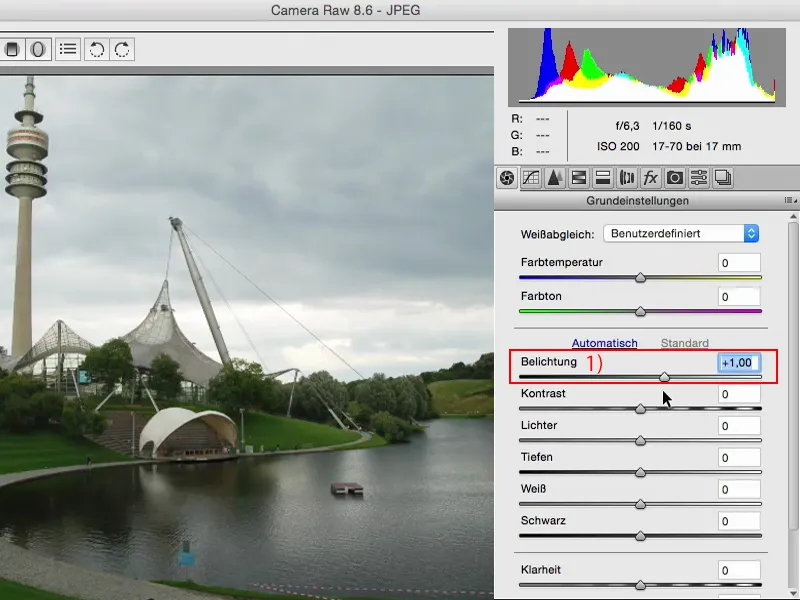
Я могу посмотреть, что произойдет, если я уберу Света (1). И вот: почти снова у меня есть исходная детализация в небе, я точно вижу: вот эти выбитые светлые участки. Я хочу использовать это в любом случае.
Обратите внимание на гистограмму (2): Когда я продолжаю перемещать регулятор вниз, вы видите, как эти светлые участки переносятся. В противном случае гистограмма остается примерно такой же. Меняется не очень много, потому что этот регулятор, как уже говорит его название, касается только Света.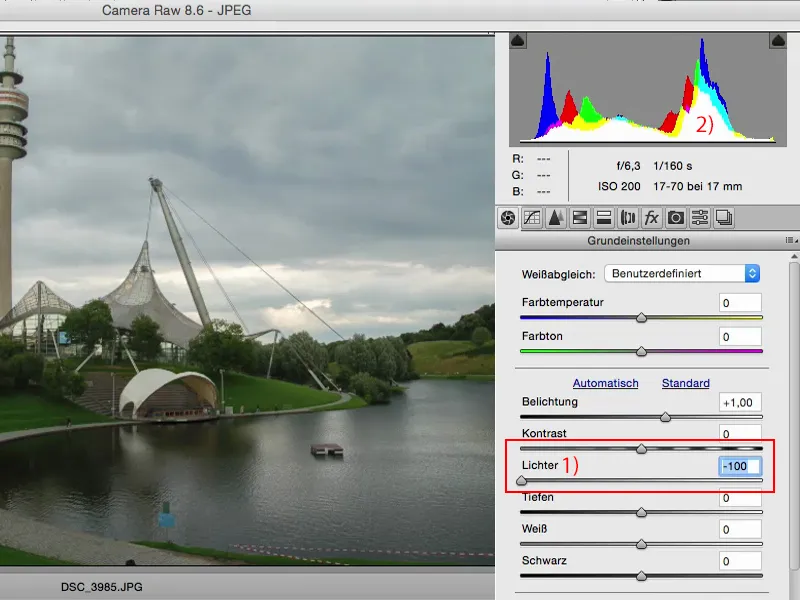
Конечно, то же самое я могу сделать с Тенью. Я могу попробовать затемнить тени, я могу попробовать осветлить тени. И если вы посмотрите на гистограмму: Один раз все это идет влево, один раз все это идет вправо. Я поэтому перемещаю тона Теней от Светлых к Темным.
Если вы хотите иметь так называемый Fake-HDR-вид, то это ничего иного, кроме как в случае с пейзажным фото: Установите правильную Экспозицию (1), уменьшите Света (2), увеличьте Тени (3), возможно, также сделайте это еще раз в умном объекте, добавьте немного Четкости (4), и затем вы можете немного усилить цвета. Таким образом, вы создали подделку HDR-изображения - HDR-изображение для бедных.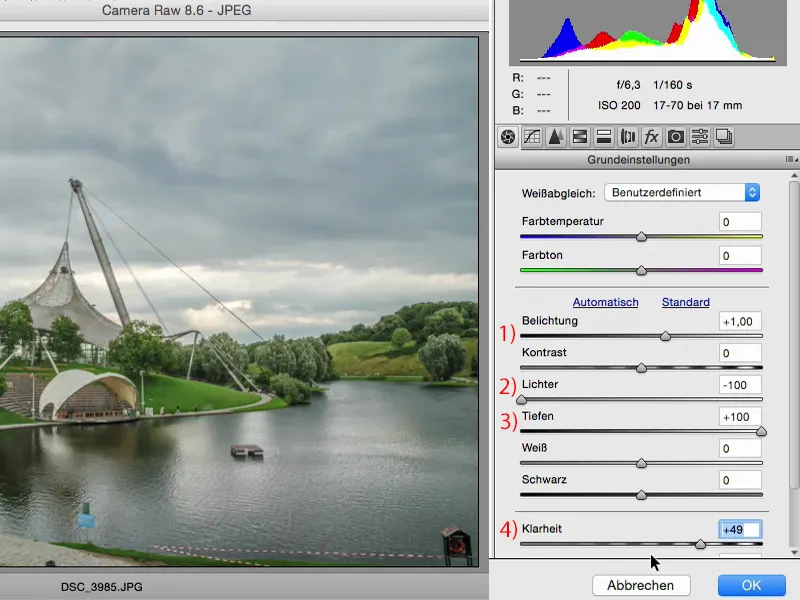
Так вот, я точно хочу изменить что-то в экспозиции здесь. Если вы уже в конвертере Raw, вы также всегда должны посмотреть на область HSL/Оттенки, потому что здесь у вас есть регулятор Яркости.
Если вы обнаружите, что экспозиция правильная, но зеленый слишком темный, просто перейдите на регулятор Зеленые оттенки и поверните зеленый до упора. Вы ничего этим не испортите.
Многие люди немного боятся. Раньше, если я сдвигал этот регулятор слишком сильно влево и вправо, изображение портилось. Было так пару лет назад. С тех пор движок Raw сделан настолько хорошо, что с регуляторами можно играть.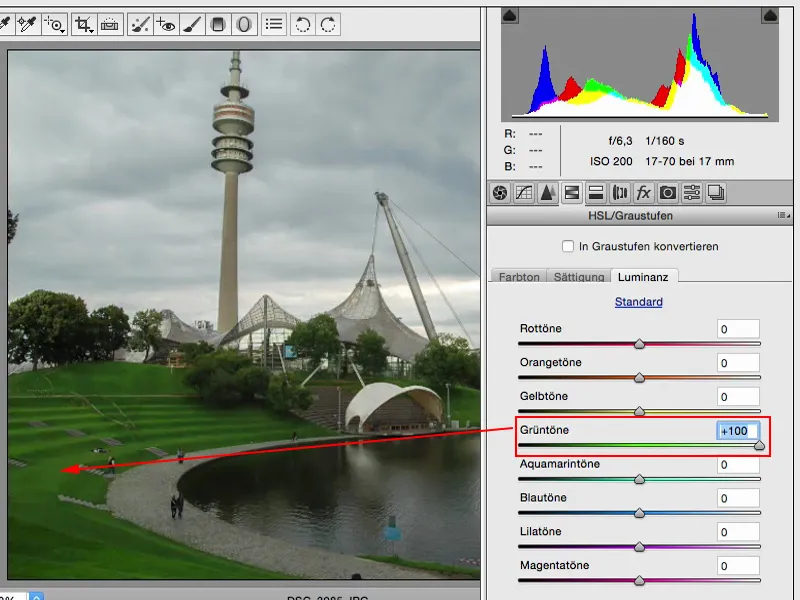
То же самое можно сделать с желтым ... Это также позволит вам узнать ваше изображение и цвета, которые на нем присутствуют. Если вы уберете это здесь, вы увидите, что в светлых участках очень много желтого.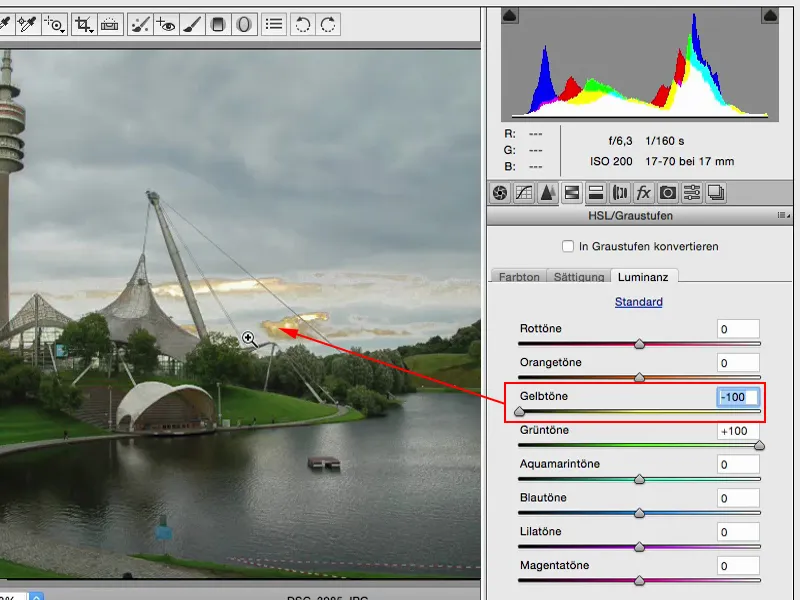
Если вы хотите осветлить, что на небе выглядит в двух словах не плохо, вы можете легко сделать это через конвертер Raw. Теперь кажется, что это действительно белые облака. Остальной картинке это не навредит.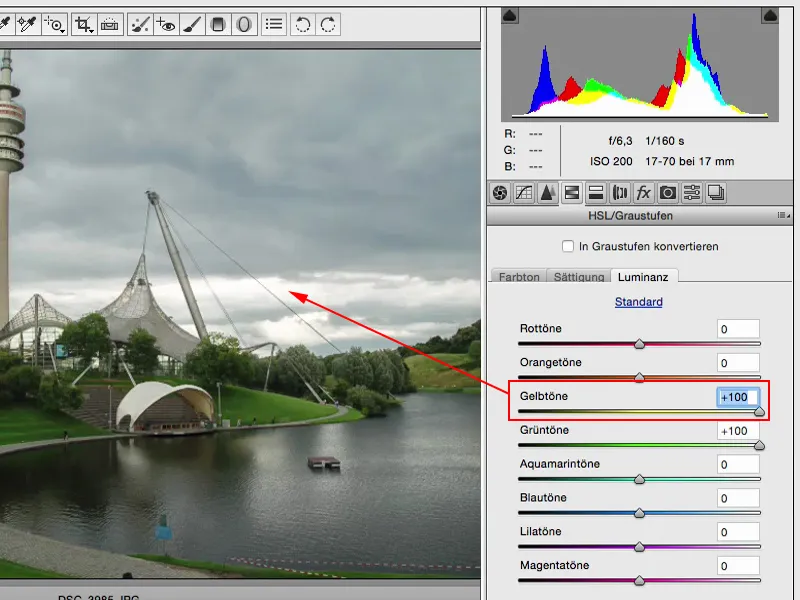
То же самое можно сделать с оранжевым. В середине башни в вершине уже не так уж и много, и я оставлю это пока как есть ...
Это кстати, но Яркость также имеет немного дела с экспозицией, и если я уже глобально настраиваю экспозицию изображения, почему бы мне не подрегулировать яркость и контрастность моих цветов, когда я уже так красиво, не разрушая, применяю это в умном объекте?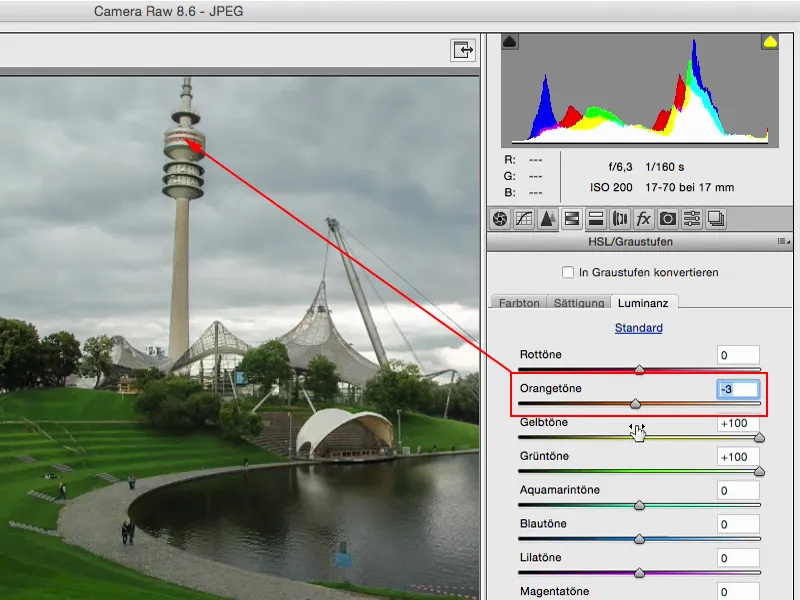
Это было до, это после. И я считаю, между ними просто огромная разница.
Уровень экспозиции
Я снова включу оригинальный уровень (1), чтобы у нас снова был первоначальный материал.
Затем здесь, конечно же, есть уровень Экспозиция (2). Если быть честным? Думаю, что в последний раз к нему прибегал два-три года назад. В Photoshop у меня столько других способов создавать светлоту и темноту, что мне это уже кажется слишком банальным.
Оттенок (3) и Гамма-коррекция (4) - это вещи, над которыми приходится поразмышлять или погуглить: что такое вообще гамма-коррекция?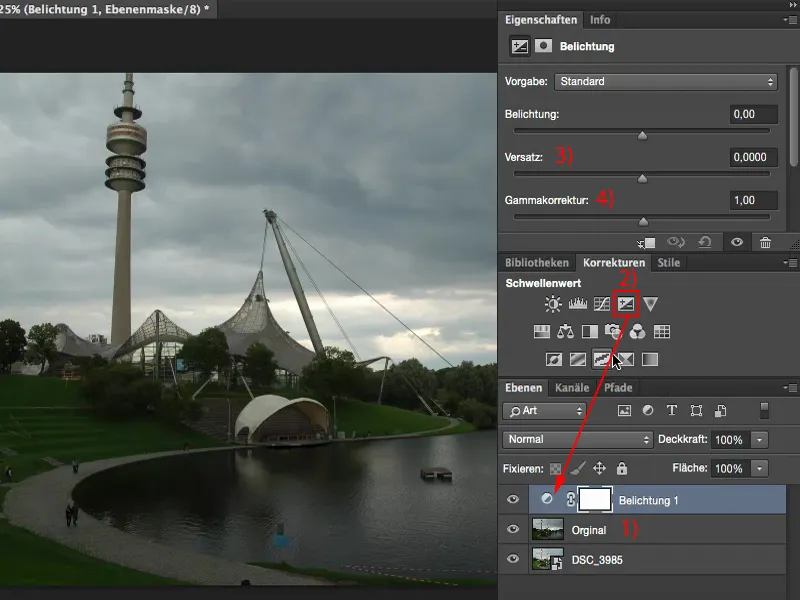
Гамма-коррекция сильно высветляет тени или делает их крайне темными.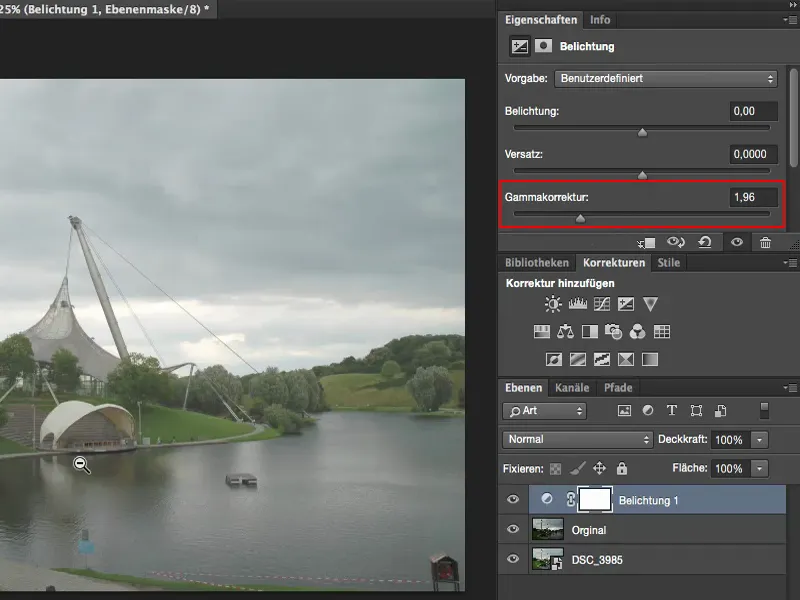
Что такое Оттенок? Оттенок в общем делает все, что не является чистыми светами, довольно темным, если не совсем черным. И если я его осветляю, то он оставляет светлые места немного яркими и пытается притянуть все остальное к белому. Это вещи для газетного стиля, для спецэффектов и т. д.
Если мне нужно подобное выцветание, я всегда использую Оттенок и Гамма-коррекцию. В остальных случаях лучше держаться от них подальше, потому что с этими регуляторами в конце концов ты больше портишь, чем улучшаешь.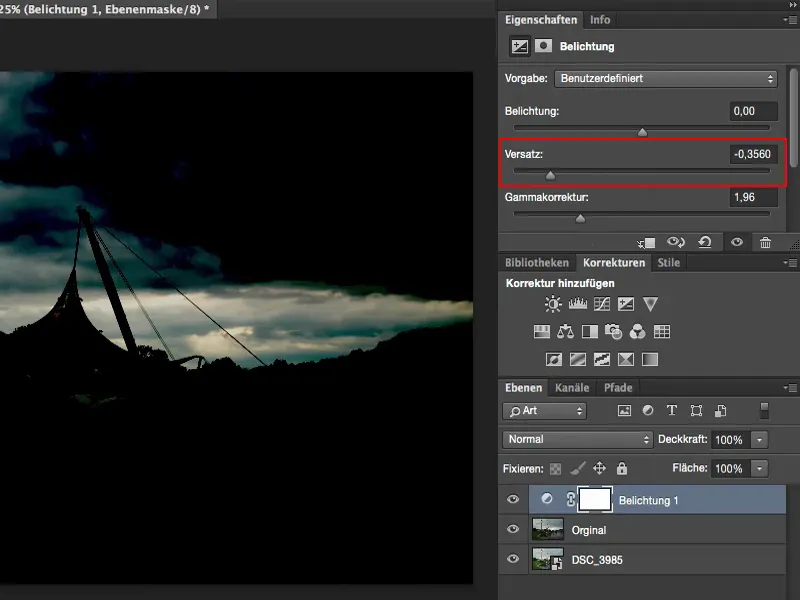
Регулятор для Экспозиции: это единственный регулятор для экспозиции - что уже само по себе говорит, насколько я ценю это, а именно не очень. Это хорошо, если у тебя действительно есть изображение, где ты говоришь: "Давай, бац, быстро уменьши или увеличь диафрагму". Бац. Тогда ты делаешь его немного темнее или немного светлее, но это затрагивает все тоновые значения на изображении. Если посмотреть на светлые участки на фоне изображения: так было изначально, у меня здесь прекрасная детализация, это добавляет изображению интриги.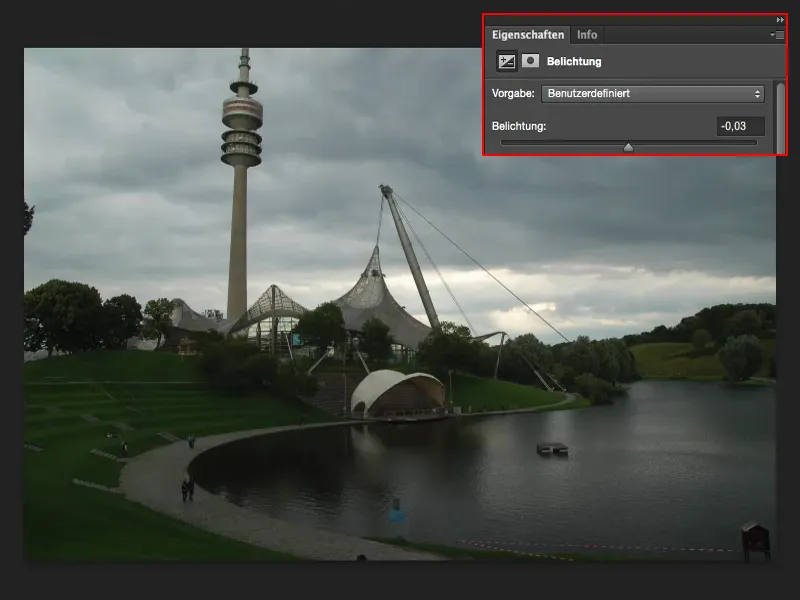
И если ты увеличиваешь экспозицию хотя бы на половину диафрагмы (1), то значения в середине, тенях и также в светах увеличатся на эту величину. И уже фон изображения подтрачивается (2).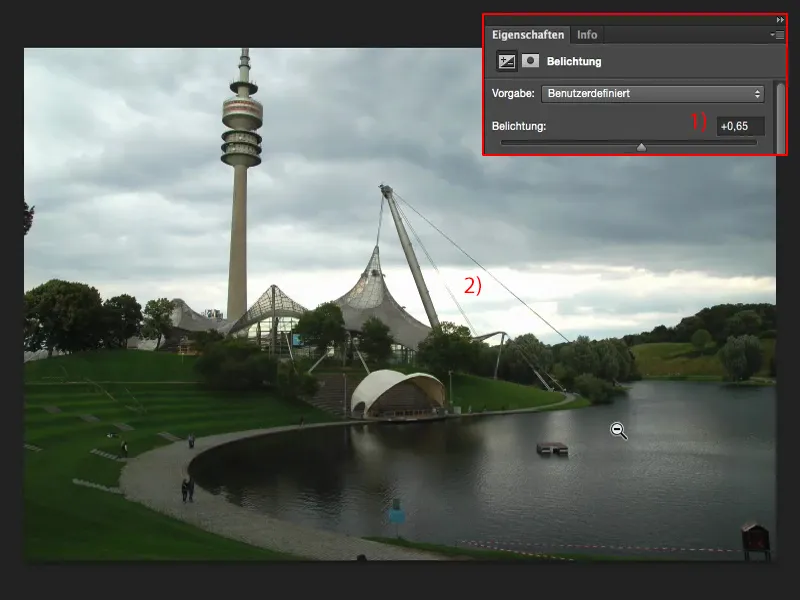
Если ты уменьшишь на диафрагму или полторы (1), это придаст всему какой-то серый оттенок. И мне это не нравится. Поэтому я очень, очень редко использую этот регулятор экспозиции - обычно только, когда мне действительно нужно немного быстро сделать изображение ярче или темнее - тогда я обращаюсь к этому регулятору экспозиции.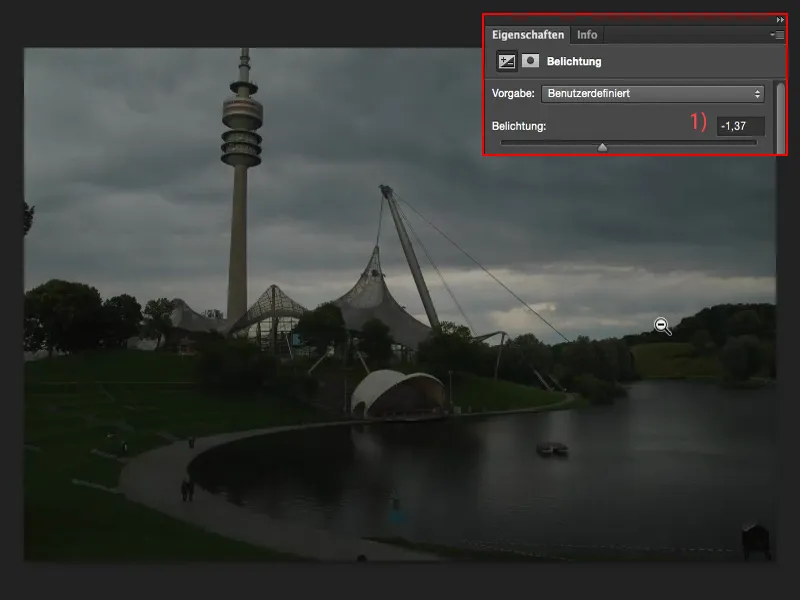
Настройка экспозиции через коррекцию тонов
Мне куда более нравится коррекция тонов (1), потому что здесь у меня есть по крайней мере эти три пипетки (2).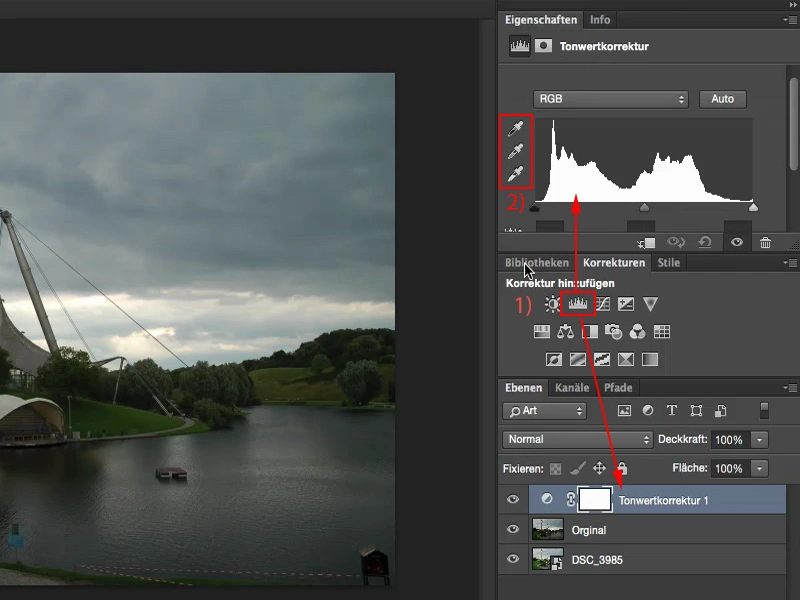
Так что я уже могу сказать: Это, серая пипетка, это должно быть нормально серое сатурированное место. Так что я уже сделал баланс белого.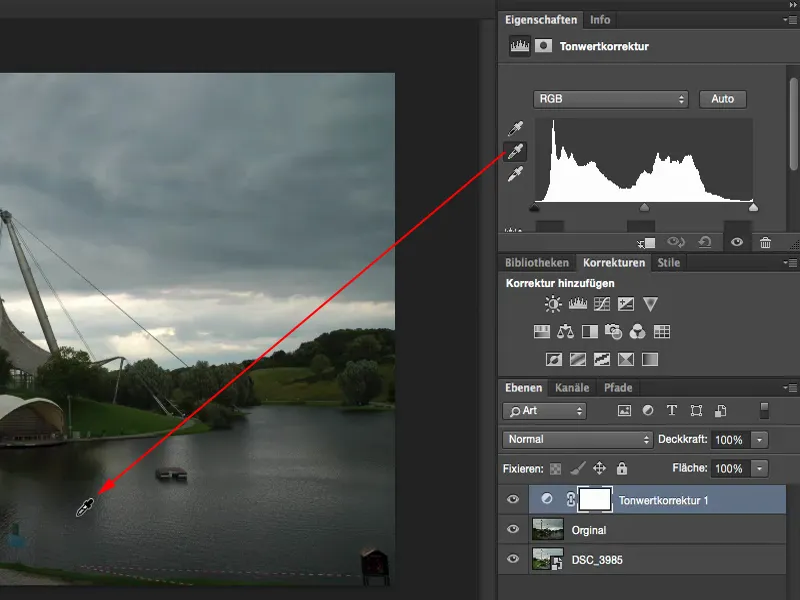
И света должны находиться именно здесь.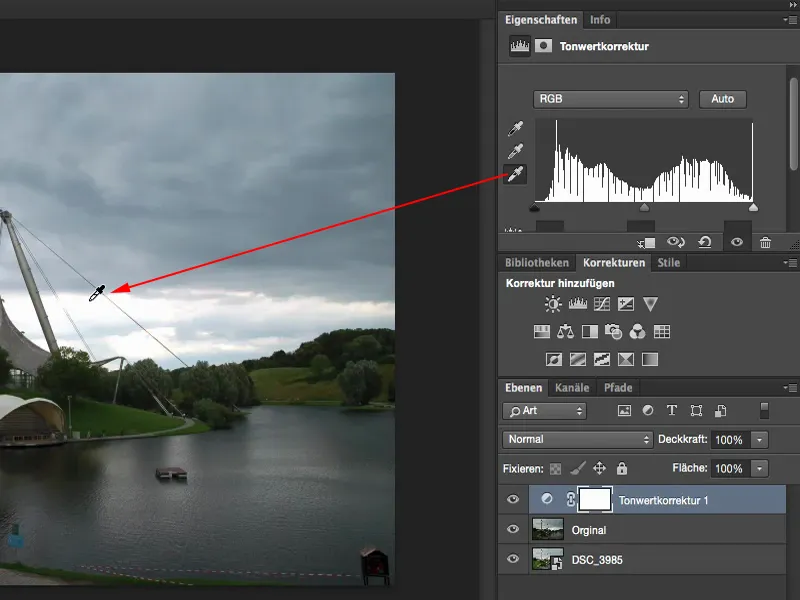
По сравнению с оригиналом, я бы сказал, что я куда ближе к правильной экспозиции, чем если бы я просто потянул что-то через регулятор экспозиции, потому что этого значения я не могу настроить на уровне Экспозиция .
Вывод
Вот мои мысли на этот счет. Звучит немного странно, когда говоришь: "Весь процесс сделай в Raw", но почему мне вообще тратить время на работу в Photoshop - и здесь также влияет думовая проекция Lightroom - если все это можно провести в Raw.
Движок, лежащий за развитием Raw сейчас, в настоящее время полностью идентичен движку Lightroom. Регуляторы и весь формат, конечно, отличаются, но сам принцип работы и возможности в данный момент идентичны. Lightroom, конечно, предлагает тегирование, каталогизацию, различные форматы экспорта и так далее. Ты можешь создавать книги прямо из Lightroom и многие другие вещи, которые Photoshop в основной функциональности не может предложить. Но ведь здесь идет совершенно другая философия. Но если речь идет об чистом процессе обработки Raw, то я бы сказал, что этот Camera Raw-конвертер от Adobe способен прекрасно сравниться с Lightroom. И в этом случае стоит воспользоваться этим при работе с экспозицией.


